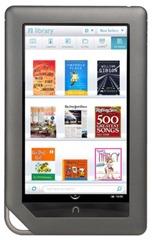 Met een snelle 'gezond verstand'-hack kunt u de levensduur van de batterij van uw Barnes & Noble Nook Color eBook Reader / Android-tablet drastisch verlengen. Het proces is doodeenvoudig en het enige dat nodig is, is het uitvoeren van een paar ADB-opdrachten of het uitvoeren van een batchscript. Meer details over hoe de hack precies werkt en de stapsgewijze procedure volgen na de pauze.
Met een snelle 'gezond verstand'-hack kunt u de levensduur van de batterij van uw Barnes & Noble Nook Color eBook Reader / Android-tablet drastisch verlengen. Het proces is doodeenvoudig en het enige dat nodig is, is het uitvoeren van een paar ADB-opdrachten of het uitvoeren van een batchscript. Meer details over hoe de hack precies werkt en de stapsgewijze procedure volgen na de pauze.
Als je ooit de Barnes & Noble Nook Color hebt gezien, moet het je zijn opgevallen dat het apparaat op geen enkele manier echt een telefoon is. Ondanks dit feit hebben de fabrikanten om de een of andere reden niet overwogen om er een Android-telefoondienst uit te verwijderen die verantwoordelijk is voor een groot batterijverbruik.
Deze service wordt 'Cell Standby Service' genoemd en het is de service die op de achtergrond op Android-gsm's wordt uitgevoerd om hun telefoniecomponent ingeschakeld te houden, zelfs wanneer het apparaat anders in de stand-bymodus staat, zodat zowel telefoongesprekken als sms'en en mms'en berichten konden worden ontvangen. Om deze redenen verbruikt deze service een aanzienlijke levensduur van de batterij, aangezien deze actief is en actief wacht op telefoontjes of berichten, zelfs terwijl alle andere bewerkingen in de stand-bymodus zijn opgeschort.
Het uitschakelen van deze service heeft op geen enkele manier invloed op het standaardgebruik van uw apparaat, aangezien het niet eens de hardware bevat die nodig is voor de telefonieservice - het heeft geen GSM- of CDMA-radio. Het proces - ons aangeboden door XDA-Developers forumlid xboxexpert - is omkeerbaar als je om wat voor reden dan ook dingen terug wilt zetten naar hoe ze waren.
Disclaimer: volg deze gids op eigen risico. Tips.WebTech360.com is niet aansprakelijk als uw apparaat tijdens het proces beschadigd of dichtgemetseld raakt, maar in het geval van deze handleiding is er vrijwel geen kans op schade aan uw apparaat, tenzij u verkeerde opdrachten gebruikt.
Voordat u verder kunt gaan, moet uw hoekje Color zijn geroot en moet ADB-toegang zijn ingeschakeld . U kunt vervolgens de Cell Standby-service in- of uitschakelen door de onderstaande methode te volgen:
Mobiele stand-byservice uitschakelen:
Hoe dan ook, het apparaat zal opnieuw opstarten zodra het proces is voltooid en u kunt de resultaten na korte tijd bevestigen door vanuit NookTools te verifiëren dat er geen Cell Standby Service meer actief is.
Mobiele stand-byservice inschakelen:
Op een manier die vergelijkbaar is met de laatste stap, zal het apparaat opnieuw worden opgestart en kunt u de resultaten na korte tijd bevestigen door vanuit NookTools te verifiëren dat Cell Standby Service nu weer actief is.
(https://addictivetips.com/app/uploads/2011/02/NC-Remove-Cell-Standby.zip) Download bestanden die nodig zijn om Cell Standby op Nook Color uit te schakelen
(https://addictivetips.com/app/uploads/ 2011/02/NC-Install-Cell-Standby.zip) Bestanden downloaden die nodig zijn om Cell Standby op Nook Color in te schakelen
[via XDA-ontwikkelaars ]

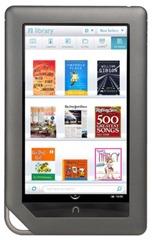 Met een snelle 'gezond verstand'-hack kunt u de levensduur van de batterij van uw Barnes & Noble Nook Color eBook Reader / Android-tablet drastisch verlengen. Het proces is doodeenvoudig en het enige dat nodig is, is het uitvoeren van een paar ADB-opdrachten of het uitvoeren van een batchscript. Meer details over hoe de hack precies werkt en de stapsgewijze procedure volgen na de pauze.
Met een snelle 'gezond verstand'-hack kunt u de levensduur van de batterij van uw Barnes & Noble Nook Color eBook Reader / Android-tablet drastisch verlengen. Het proces is doodeenvoudig en het enige dat nodig is, is het uitvoeren van een paar ADB-opdrachten of het uitvoeren van een batchscript. Meer details over hoe de hack precies werkt en de stapsgewijze procedure volgen na de pauze.






